Для многих пользователей главным аргументом не переходить на другой софт является нежелание осваивать новый интерфейс. Мы решили сравнить интерфейсы Excel с российским табличным редактором «P7-Офис» и рассказать об их сходствах и отличиях.
Что можно найти на главной странице
Первое, что можно увидеть при открытии редакторов — панель инструментов, которая в обоих случаях находится сверху. И в Excel, и в «P7-Офис» она насчитывает 11 элементов, но сгруппированы они по-разному. Все настройки, связанные с редактированием макета таблицы, в «P7-Офис» находятся во вкладке «Макет», в Excel — во вкладке «Разметка страницы».
Содержимое вкладки Excel «Рецензирование» в «P7-Офис» разделено по двум разделам — «Совместная работа» и «Защита». Режим комментирования можно открыть прямо из бокового меню, также он доступен в панели совместной работы.
К сожалению, в меню российского редактора нет поиска по доступным возможностям программы, однако есть другие возможности, которых не было в Excel, а именно «Плагины»: встроенный переводчик Google, редактор изображений, отдельный режим работы с кодом, а также быстрая отправка файла на почту.
Для начала работы в табличном редакторе «P7-Офис» необходимо открыть существующую таблицу или создать новую во вкладке «Файл». Создание и навигация по листам таблицы в обоих редакторах происходит на нижней панели. Работа с ячейками тоже. При нажатии правой кнопки мыши в обоих редакторах появляется контекстное меню с основными функциями, необходимыми при редактировании.
Основные разделы в Excel и «P7-Офис»
Файл
В разделе «Файл» в «P7-Офис» находятся функции, которые задают параметры файла: например, сохранение, печать и защита. Настройка названия, расположения и формата файла в обоих редакторах происходит в специальном окне.В этом разделе «P7-Офис» есть несколько функций, перекочевавших из других разделов Excel. Так, здесь можно найти функцию «Проверка орфографии», которая в редакторе от Microsoft вынесена во вкладку «Рецензирование».
Главная
Основные разделы редактора имеют некоторые косметические отличия, но по своему функционалу крайне схожи. В левом углу «P7-Офис» по-прежнему находятся инструменты для копирования элементов таблицы, а также настройка начертания и заливки текста. Следом идут инструменты выравнивания.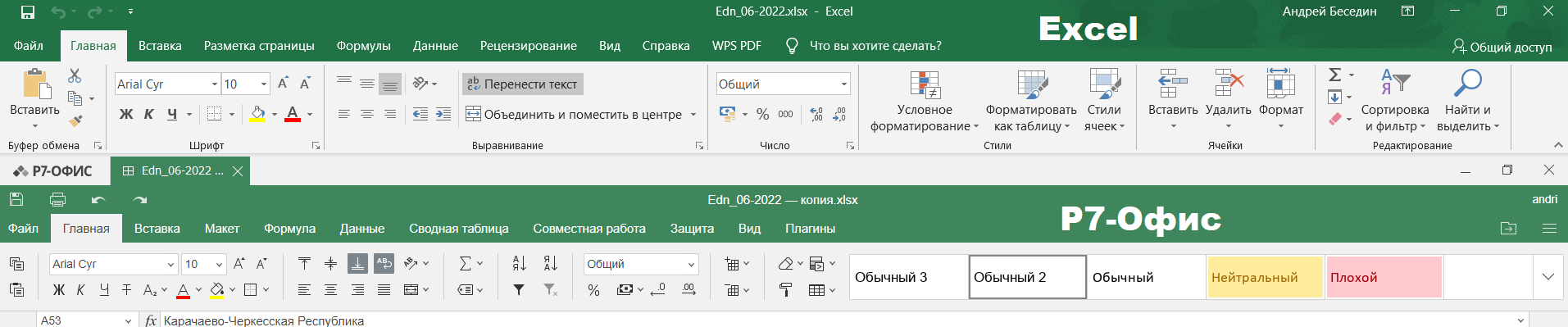
Именованные диапазоны и самая часто используемая функция «Сложение» в «P7-Офис» перенесена с правого края ближе к центру панели. Настройка формата ячеек осталась на том же месте, а вот правый край панели теперь полностью отведен под цветовую индикацию разных значений — с его помощью можно сделать акценты на тех или иных элементах таблицы.
Вставка
Этот раздел в Excel часто пугал новых пользователей обилием непонятных иконок, по внешнему виду которых сложно судить о функционале. «P7-Офис» в этом смысле провел работу над ошибками: каждый интегрируемый в таблицу элемент (изображение, фигура, диаграмма) теперь имеет отдельный значок и подпись. Все его подтипы отображаются по нажатию на нужный, а не напрямую в разделе. В остальном возможности для вставки элементов в обоих редакторах не отличаются.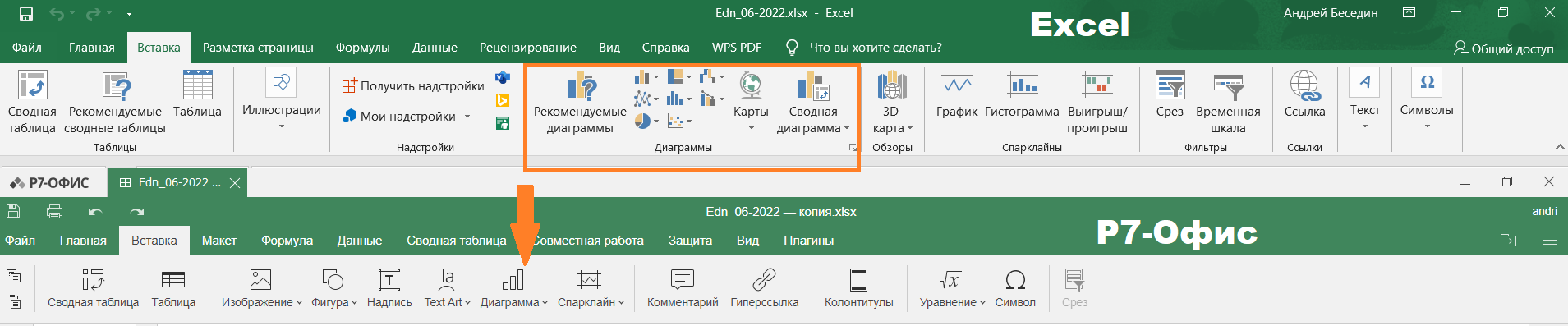
Макет
Несмотря на различное наименование раздела в редакторах от Microsoft (Разметка страницы) и «P7-Офис» (Макет), нужен он для одного и того же — разметки страницы. Настройка полей, ориентации страницы, размера документа и областей печати остались на своем месте, а вот настройка цветовой схемы в отечественном редакторе переехала в правый край.
Настройку шрифтов из этого раздела в «P7-Офис» исключили вовсе — она, напомним, доступна на вкладке «Главная». Параметры листа и упорядочение элементов таблицы осталось на прежнем месте, а вот подраздел с настройкой ширины и высоты распечатки в «P7-Офис» доступен в контекстном меню параметра «Вписать».
Формулы
Библиотека функций в «P7-Офис» равномерно распределена по всему разделу — в редакторе от Microsoft они расположены более компактно. В остальном, отличия в группировке формул минимальные.
Диспетчер имен переехал в диалоговое меню параметра «Именованные диапазоны». Окно контрольного значения переименовали в «Пересчет», однако его функционал не претерпел изменений — можно выполнять пересчет всей книги или только текущего рабочего листа.
Данные
В левом крае обоих редакторов расположен раздел с получением данных из текстового или CSV-файла. Сортировка и фильтр табличных значений в «P7-Офис» переместилась из центра левее.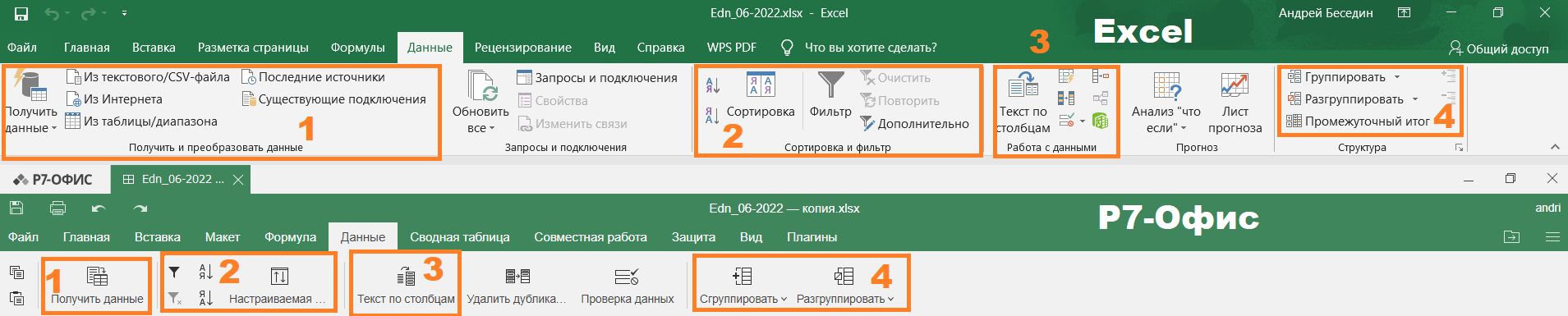
В разделе «работа с данными» остались только три самые часто используемые функции: разделения текста по столбцам, удаление дубликата и проверка данных. А вот аналитические инструменты вроде листов прогноза или функции «что если?» в «P7-Офис» недоступны.
Вид
В данном разделе настраивается отображение структурных элементов таблицы, масштаб документа и диспетчер представлений. Самое значительное изменение — функцию «Макросы» в «P7-Офис» можно найти в новой вкладке «Плагины».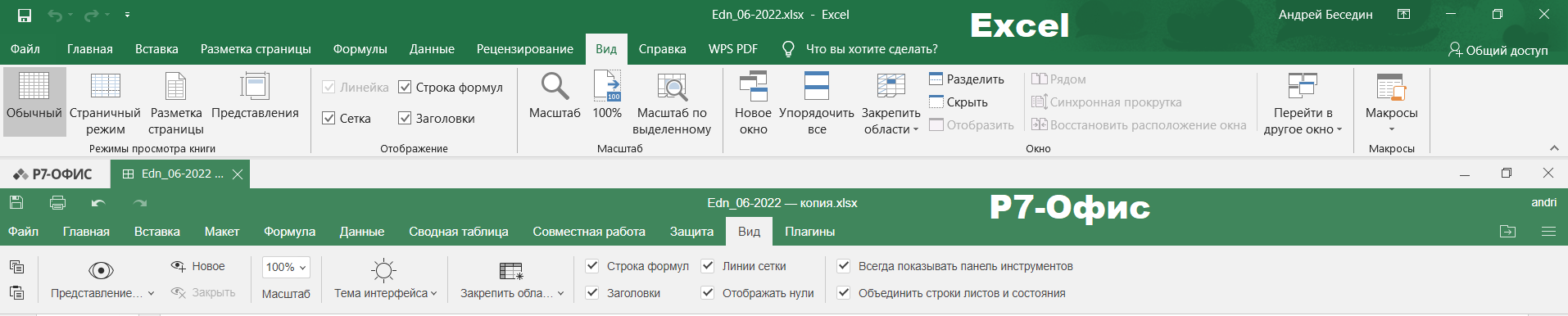
Что нового?
В «P7-Офис» появился отдельный раздел со сводными таблицами — в Excel вся работа с ними происходила в модальном окне. Пользователю, наконец, предоставили удобные шаблоны, как, например, макет отчета или промежуточные итоги. Это значительно упрощает любую бухгалтерскую работу — в Microsoft Office для получения нужного шаблона было необходимо искать нужную библиотеку самостоятельно и подключать ее к редактору из внешних источников.
Кроме того, функционал редактора таблиц «P7-Офис» можно расширить с помощью сторонних компонентов в разделе «Плагины». Их можно подключить самостоятельно для решения специфической задачи, но несколько новых функций доступно уже со старта, например, встроенный переводчик, фоторедактор, отдельный режим работы с кодом, а также быстрая отправка файла на почту.
Итоги
Освоить «P7-Офис» будет просто и тем, кто хорошо знаком с Excel, и тем, кто с ним не знаком вовсе. Интерфейс простой, логичный и понятный. Весь специфичный функционал здесь скрыт в выпадающих меню, чтобы не смущать пользователя, который не знает о каждой из функций редактора. Кроме того, разработчики с умом подошли к визуальной составляющей интерфейса — с толку больше не сбивает обилие неподписанных иконок. А решение вынести сводные таблицы в отдельную вкладку — определенно то, за что хочется похвалить редактор. Вместе с тем, пользователям, использующим специфичные функции Excel — вроде прогнозного анализа и многоуровневых формул, непременно нуждающихся в проверке, решение от «P7-Офис» вряд ли покажется исчерпывающим.
 Вернуться в раздел СМИ о нас
Вернуться в раздел СМИ о нас